Word文档中经常会使用到表格,而使用表格时又会经常将一个大表格拆分为多个小表格,本文介绍多种拆分方法。
方法/步骤
-
1
建立Word文档,插入表格。

-
2
在表格中录入文字,分别输入表格1和表格2以做演示。

-
3
方法1:将光标置于“表格二”单元格内,按组合键Ctrl+Shift+Enter,即可将大表格拆分为2个表格。
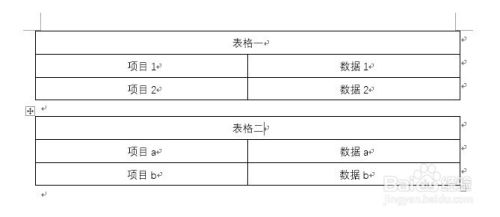
-
4
方法2:将光标置于“表格二”单元格内,按“布局”—“分隔符”—“分栏符”,即可将大表格拆分为2个表格。

-
5
方法3:将光标置于“表格二”单元格内,按“表格工具”—“布局”—“拆分表格”,即可将大表格拆分为2个表格。

-
6
方法4:选中“表格二”及以下的单元格,剪切,然后在大表格下方按Enter另起一段,再粘贴,即可将大表格拆分为2个表格。
 END
END
经验内容仅供参考,如果您需解决具体问题(尤其法律、医学等领域),建议您详细咨询相关领域专业人士。
作者声明:本篇经验系本人依照真实经历原创,未经许可,谢绝转载。
展开阅读全部
文章评论